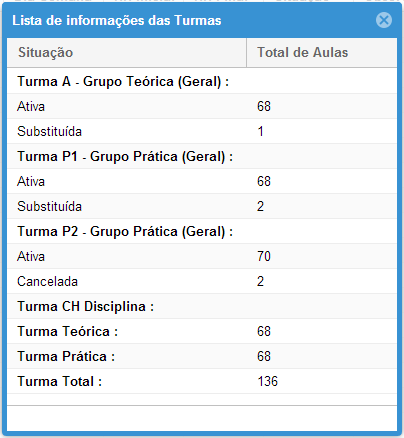Predefinição:AcademusWeb Turma 02
De Wiki Unioeste NTI
Edição feita às 13h17min de 10 de dezembro de 2014 por Liege.ciupak (disc | contribs)
- Deverão ser registrados todos os dias e horários em que haverão aulas, exceto os casos que se enquadram na Frequência especial
- O horário deve ser registrado pelo coordenador de curso; No entanto, após o início das aulas, o docente poderá ajustar os horários cadastrados pelo coordenador de curso
- O horário é publicado aos acadêmicos no módulo web acadêmico antes do Requerimento de Matrícula on-line, a fim de que os acadêmicos possam planejar as suas matrículas
- O horário é utilizado no Requerimento de Matrícula on-line para verificação de compatibilidade de horário entre as inscrições de matrícula de cada acadêmico
- O horário é utilizado pelos docentes para lançamento de frequência e conteúdo programático para cada aula
- Os horários são classificados por Tipo:
- Oficial: aula oficial, que pertence ao horário aprovado na instância competente e que será utilizada para verificar conflito de horário das matrículas dos acadêmicos
- Complementar: aula complementar, que será dada fora do horário oficial e que não deve ser utilizada na verificação de conflito de horários; Contempla aulas para completar o horário, quando houve muitos feriados/recessos no horário oficial e o horário oficial não foi suficiente para completar a CH mínima da disciplina
- botão Resumo: Exibe um resumo das aulas por Turma
Passo a passo:
- Acessar o cadastro de Turma por meio do menu Turmas
- Localizar a turma desejada e clicar no botão Horários
- Existem 2 formas de gerar o horário:
- Novo: utilize esta opção para gerar 1 horário por vez. Esta opção pode ser usada para complementar horários, ou seja, para determinadas especificidades, como completar a CH mínima, considerando que na geração em lote faltaram algumas aulas
- Novo em Lote: utilize esta opção para gerar vários horários de uma só vez, ou seja, em lote. Também é possível parametrizar e gerar mais de um lote de horários, ou seja, gera-se um grupo de horários e depois geram-se outros lotes com outros horários
- Nesta opção o sistema gera aulas somente para os dias que são considerados letivos, ou seja, se uma data estiver registrada no calendário acadêmico como feriado, recesso ou pertencer a um período de férias, ela será desconsiderada
- Campos:
- Turma: Se a oferta for dividida em vários grupos, deve-se gerar os horários para cada grupo, selecionando-os no item Turma
- Observações para os acadêmicos: este campo é exibido aos acadêmicos no módulo web acadêmico, na divulgação dos horários do curso e no Requerimento de Matrícula on-line. O quadro de horários do curso publicado ao acadêmico é organizado com um resumo SEMANAL dos horários cadastrados, distribuídos por curso, série e semestre. Considerando que alguns horários NÃO ocorrem de forma padronizada ao longo de todo um semestre, ou seja, semanalmente, este campo pode ser utilizado para informar as condições especiais de horário da turma. Exemplos:
- a turma ocorre a cada quinze dias
- Esta turma é oferecida aos acadêmicos do Grupo 1
- a turma tem 1 aula em uma semana e 2 aulas na semana seguinte
- Intervalo de Datas: por padrão estes campos vem preenchidos com as datas inicial e final da turma. No entanto, estas datas podem ser modificadas
- Mnemônico da Disciplina: ao registrar os horários em lote e caso a disciplina ainda não tenha um mnemônico definido, o mesmo deverá ser cadastrado pelo Coordenador de Curso. O mnemônico é um nome resumido da disciplina ou como é popularmente conhecida ou um nome de fácil memorização. Para modificar um nemônico já registrado, deve-se solicitar a alteração à Pró-Reitoria de Graduação (PROGRAD)